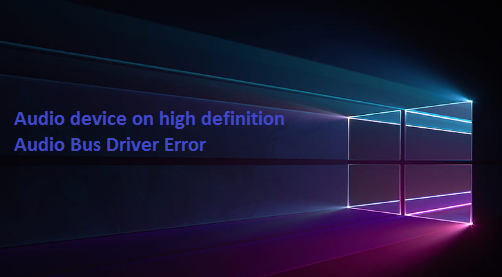Innumerables usuarios han afirmado que se enfrentan al “Error del controlador del bus de audio del dispositivo de audio en alta definición” en Windows 10. Cuando se produce este error, los usuarios pueden ver un signo de exclamación amarillo junto al dispositivo en el Administrador de dispositivos. Connota claramente que Windows ha identificado un problema con el dispositivo.
Es pertinente mencionar que estos controladores juegan un papel crucial para el correcto funcionamiento de los dispositivos de audio conectados a su PC. Y si estos controladores no están intactos, puede generar varios errores y el error mencionado anteriormente es uno de ellos.
Pero afortunadamente existen algunas medidas efectivas para eliminar el error. Para continuar con las soluciones, siga nuestras pautas sugeridas:
Pruebe estos métodos para solucionar problemas del dispositivo de audio en el error del controlador del bus de audio de alta definición en Windows
Método 1: ejecutar el solucionador de problemas de hardware
En este primer método, le sugerimos que ejecute un solucionador de problemas integrado. Para hacerlo, siga las pautas que se mencionan a continuación:
Paso 1: haga clic en Inicio> Configuración>Actualización y seguridad>Solucionador de problemas
Paso 2: busque y haga clic en el hardware de destino y haga clic en el botón Ejecutar el solucionador de problemas para ejecutar el solucionador de problemas de hardware de Windows 10.
Método 2: Verifique que el altavoz/auriculares no esté deshabilitado y esté configurado como predeterminado
Este método también es una de las formas más sencillas de resolver el error mencionado anteriormente, así que siga los siguientes pasos:
Paso 1: En el cuadro Buscar Inicio de búsqueda de Windows, escriba Sonido> haga clic en Sonido> En la pestaña Reproducción, haga clic derecho en un espacio vacío y seleccione Mostrar dispositivos desconectados y mostrar dispositivos deshabilitados> Seleccione Altavoz y haga clic en Propiedades y asegúrese de que esté habilitado> usted También puede comprobar si el altavoz que está utilizando está configurado como predeterminado.
Método 3: desinstale y luego reinstale el controlador
Si todavía tiene problemas con el mismo error, puede desinstalar el controlador y luego permitir que Windows lo reinstale.
Para hacerlo, siga las pautas que se mencionan a continuación:
Paso 1: En primer lugar, Administrador de dispositivos> haga doble clic en el dispositivo problemático para abrir el cuadro de diálogo Propiedades> Navegue a la pestaña Controlador> Haga clic en Desinstalar dispositivos y luego haga clic en Aceptar
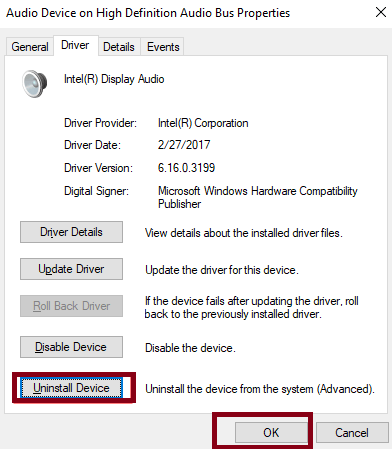
Paso 2: Windows le pedirá que confirme la desinstalación, marque la casilla junto a “Eliminar el software del controlador para este dispositivo” y haga clic en “Desinstalar”. (Si no ve el cuadro, simplemente haga clic en “Desinstalar” para finalizar la desinstalación.
Paso 3: finalmente reinicie su PC y vea si el problema se resolvió o no
Método 4: actualice el controlador
Si ninguno de los métodos mencionados anteriormente le funciona, le sugerimos que desinstale y luego reinstale el controlador. Para hacerlo, siga las pautas que se mencionan a continuación:
Paso 1: Abra el Administrador de dispositivos> Haga doble clic en el dispositivo problemático para abrir el cuadro de diálogo Propiedades
Paso 2: Navegue a la pestaña Controlador> haga clic en Actualizar controlador y luego haga clic en Aceptar
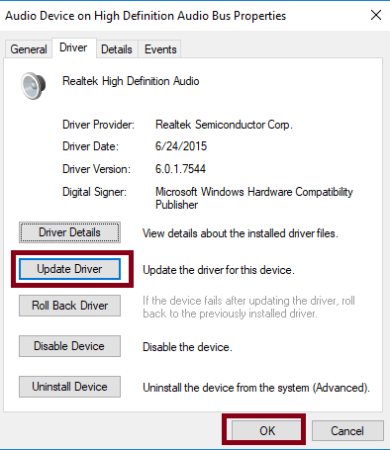
Paso 3: seleccione Buscar en mi computadora el software del controlador
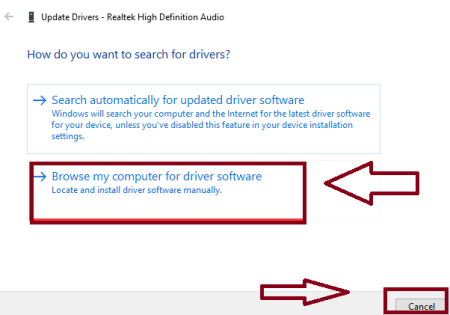
Paso 4: seleccione Permítame elegir de una lista de controladores disponibles en mi computadora.
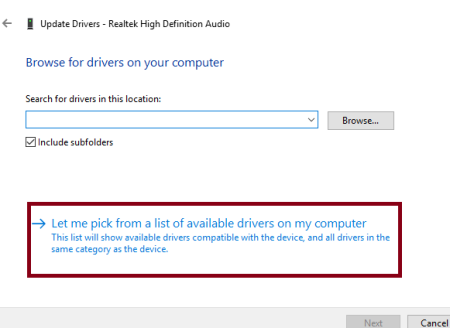
Paso 5: asegúrese de que “Mostrar hardware compatible” esté marcado> En Modelo, seleccione Dispositivo de audio de alta definición y haga clic en Siguiente
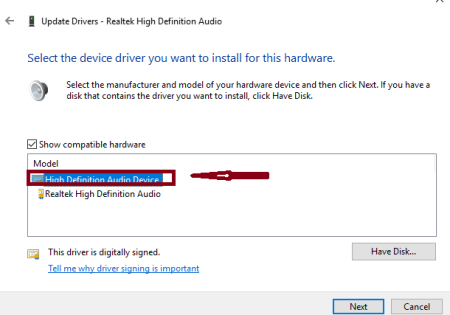
Paso 6: haga clic en el botón Sí para continuar> luego Windows actualizará el controlador
Alternativamente, puede utilizar una herramienta de controlador automática para actualizar sus controladores, si no quiere tener problemas con los métodos manuales.
⇑Obtenga una herramienta de controlador desde aquí⇓
Terminando
Se trata de un dispositivo de audio en el error del controlador del bus de audio de alta definición. Hemos proporcionado todos los métodos posibles para solucionar el error. Ahora es tu turno de seguir nuestras pautas.